- Если ваша система зарезервирована Раздел (SRP) заполнен, вы будете продолжать получать мы не могли Обновить система зарезервирована Разделошибка при попытке Обновить ваш Окна.
- Вы можете решить эту проблему, очистив SRP, выполнив действия, описанные в этом руководстве.
- Если это руководство помогло вам исправить ошибка, закладка наш Раздел ошибок для получения дополнительных руководств.
- Посетите наш Исправить хаб найти устранение неполадок статьи в целом устройство и приложение вопросы.
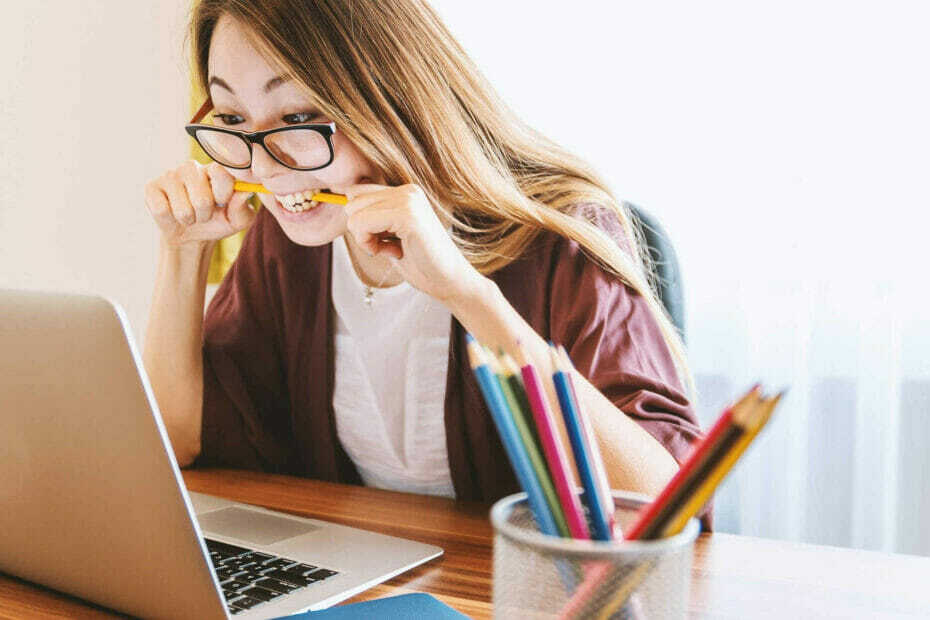
ИксУСТАНОВИТЕ, НАЖИМАЯ НА СКАЧАТЬ ФАЙЛ
Это программное обеспечение будет поддерживать ваши драйверы в рабочем состоянии, тем самым защищая вас от распространенных компьютерных ошибок и сбоев оборудования. Проверьте все свои драйверы прямо сейчас, выполнив 3 простых шага:
- Скачать DriverFix (проверенный загружаемый файл).
- Нажмите Начать сканирование чтобы найти все проблемные драйверы.
- Нажмите Обновите драйверы чтобы получить новые версии и избежать сбоев в работе системы.
- DriverFix был загружен пользователем 0 читателей в этом месяце.
Обновление вашей системы Windows должно быть простым, если вы будете следовать правильная процедура. Тем не менее, нередки ошибки. Тот, который мы рассмотрим здесь, говорит Не удалось обновить системный зарезервированный раздел, с и обычно сочетается с кодами ошибок 0xc1900104 или 0x800f0922.
Эта ошибка обновления возникает из-за полный системный зарезервированный раздел (СРП). В этом разделе хранится информация о загрузке вашей системы Windows. Это нормально, что он заполняется, потому что стороннее программное обеспечение безопасности, такое как антивирусы, записывает данные в раздел, зарезервированный системой.
Чтобы решить проблему, вам нужно как минимум 15 МБ свободного места на системном зарезервированном разделе. Следуйте за мной, когда я проведу вас через два шага, чтобы очистить этот раздел и исправить проблему «Не удалось обновить раздел, зарезервированный системой».
Как исправить проблему «Не удалось обновить раздел, зарезервированный системой»?
1. Узнать стиль раздела

- Нажмите кнопку «Пуск» и найдите diskmgmt.msc.
- Выбирать Управление диском из результатов.
- Щелкните правой кнопкой мыши основной диск, на котором у вас установлена Windows, и выберите Характеристики.
- Перейти к Объемы вкладка
- Подтвердите стиль раздела.
ПРИМЕЧАНИЕ: Стиль раздела может быть либо Таблица разделов GUID (GPT) или основная загрузочная запись (MBR). Эта информация понадобится вам для следующих шагов.
2. Удалить файлы шрифтов
Для раздела GPT

- Нажмите кнопку «Пуск» и найдите командная строка.
- Щелкните правой кнопкой мыши Командная строка и ударил Запустить от имени администратора.
- В окне командной строки введите г: / с и нажмите Enter.
- Печатать у: и нажмите Enter.
- Печатать компакт-диск EFI\Microsoft\Boot\Fonts и нажмите Enter.
- Печатать дел*.* и нажмите Enter.
- Подтвердите удаление.
Для раздела MBR
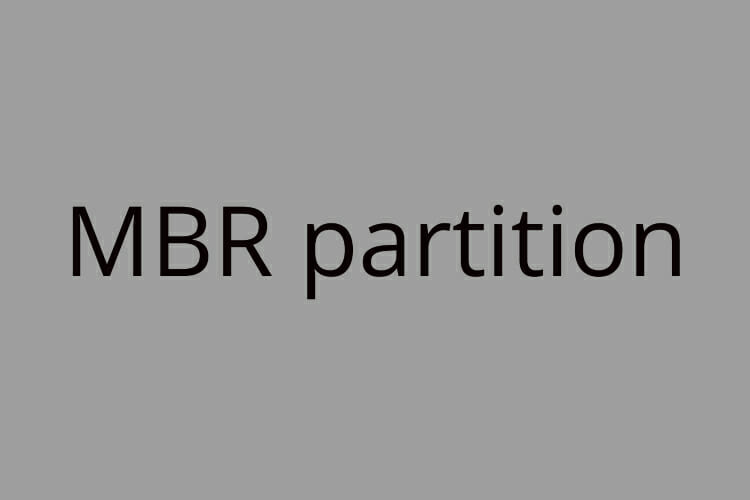
Откройте Управление дисками
- Нажмите клавишу Windows и найдите diskmgmt.msc.
- Нажмите на Управление диском из результатов поиска.
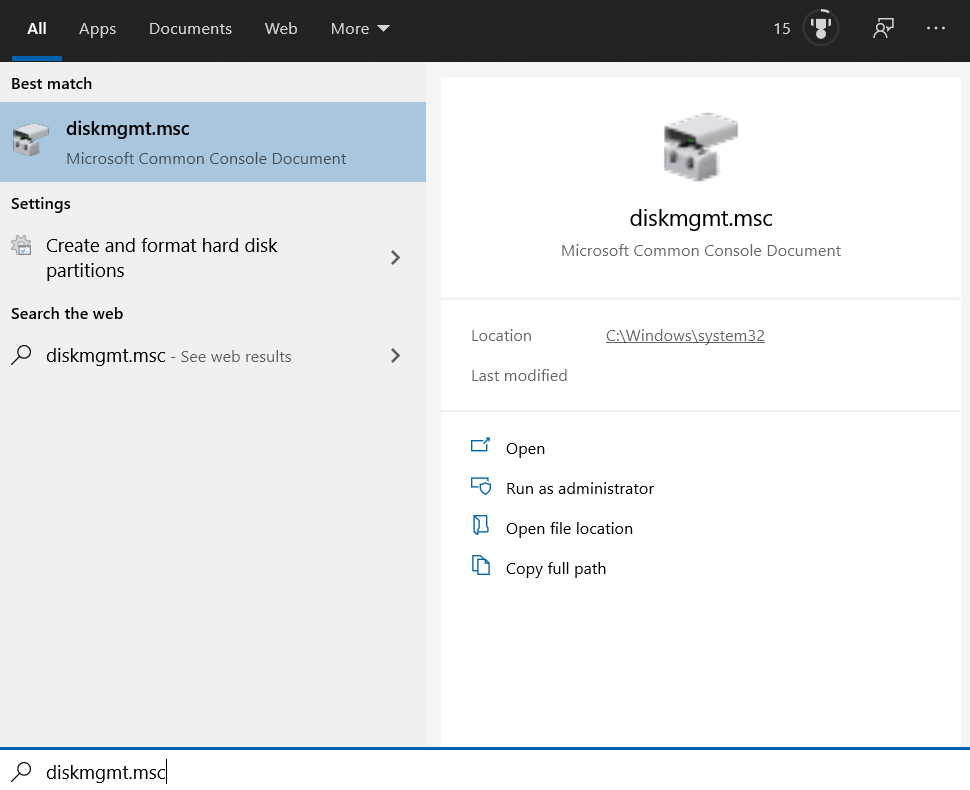
- Щелкните правой кнопкой мыши на Системный резерв раздел и нажмите Изменить букву диска и пути.
- Нажмите на Добавлять.
- Выберите диск Д и нажмите ОК.
Откройте командную строку и выполните эти команды
- Нажмите кнопку «Пуск» и найдите командная строка.
- Щелкните правой кнопкой мыши Командная строка и выберите Запустить от имени администратора.
- В окне командной строки введите у: и нажмите Enter.
- Затем введите следующие команды и нажмите Enter для каждой из них:
cd Boot\Шрифтызахват / д г / г / жicacls Y:\* /save %systemdrive%\NTFSp.txt /c /tдел*.*icacls T:\ /restore %systemdrive%\NTFSp.txt /c /t
Если вы получили ошибки на предыдущем шаге, введите icacls. /система грантов: ж/т и нажмите Enter.
Изменить букву диска
- Вернитесь в Управление дисками.
- Нажми на Обновить кнопка.
- Щелкните правой кнопкой мыши зарезервированный системный раздел.
- Нажмите на Изменить букву диска и пути.
- Выбрать Д: водить машину.
- Нажмите Удалять и ударил ХОРОШО.
Первым шагом было определить, находится ли раздел, зарезервированный системой, в стиле разделов GPT или MBR. После этого вы должны выполнить шаги, применимые к вашему стилю раздела.
Если ваш компьютер работает под управлением Windows 8.1, 8 или 7, ознакомьтесь с действия, рекомендованные Майкрософт.
После того, как вы очистите SRP, вы больше не увидите ошибку «Мы не смогли обновить системный зарезервированный раздел» и сможете обновить свою систему Windows.
 Все еще есть проблемы?Исправьте их с помощью этого инструмента:
Все еще есть проблемы?Исправьте их с помощью этого инструмента:
- Загрузите этот инструмент для восстановления ПК получил рейтинг «Отлично» на TrustPilot.com (загрузка начинается на этой странице).
- Нажмите Начать сканирование чтобы найти проблемы Windows, которые могут вызывать проблемы с ПК.
- Нажмите Починить все для устранения проблем с запатентованными технологиями (Эксклюзивная скидка для наших читателей).
Restoro был скачан пользователем 0 читателей в этом месяце.


![Ошибка EventID 10016 в Windows 10/11 [ПОЛНОЕ ИСПРАВЛЕНИЕ]](/f/c81a4f6bc8b63f7980ac16187036b070.jpg?width=300&height=460)